Benutzer haben berichtet, dass nach der Aktualisierung der Version von Büro 2016 bauen 16.0.7967 oder einer neueren Version unter Windows 10 wird beim Anmelden bei OneDrive for Business die folgende Fehlermeldung angezeigt:
„Beim Anmelden ist ein Problem aufgetreten. Die Anmeldung wurde entweder unterbrochen oder nicht erfolgreich. Bitte versuchen Sie erneut, sich anzumelden. (Fehlercode: 0x8004deb4 )“
Überprüfen Sie, ob es Probleme mit der Zugangsdaten oder Passwort Ihres Kontos.
Bevor Sie den Fix ausprobieren, werden wir eine Registrierungsänderung, es wird empfohlen, a Sicherung des Registrierung um es später wiederherzustellen, wenn ein Problem auftritt. Stellen Sie außerdem sicher, dass Sie a Systemwiederherstellungspunkt Ihres Systems, falls nach dem Fix Fehler auftreten.
Fix mit dem Registrierungseditor
1. Um die zu öffnen Registierungseditor, Typ regedit in dem Lauf Dialog (Windows-Taste +R) gefolgt von dem Eintreten Schlüssel.

2. Wenn UAC (Benutzerzugriffskontrolle) Aufforderungen wählen Jawohl um den Registrierungseditor zu öffnen.
3. In dem Registierungseditor, navigieren Sie zu Weg oder Kopieren und Einfügen diese in die Adressleiste des Editors.
HKEY_CURRENT_USER\SOFTWARE\Microsoft\OneDrive
4. Im rechten Bereich des Editor Sie sehen eine Liste mit Schlüssel und DWORD Werte, Suche nach Schlüssel ADAL aktivieren, Klicken Sie mit der rechten Maustaste darauf und wählen Sie Ändern um den Wert des Schlüssels zu ändern.
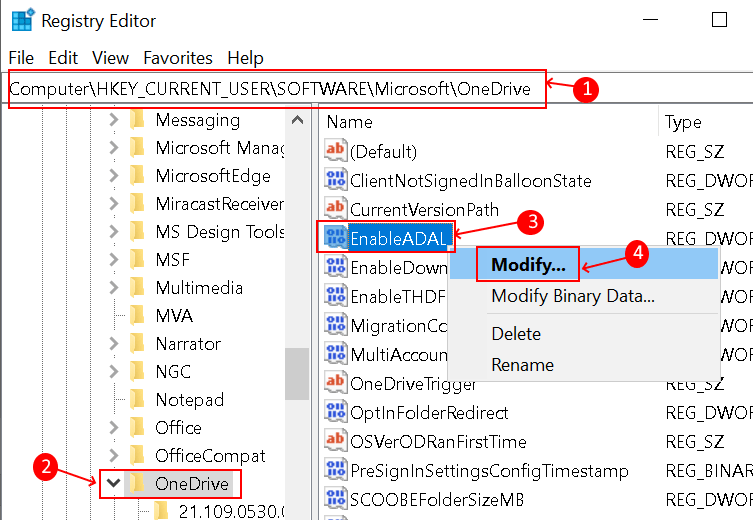
5. Satz der Wert zu 00000002 in dem Hexadezimalmodus. Sobald der Wert eingestellt ist, gehen Sie zu Schritt 10.
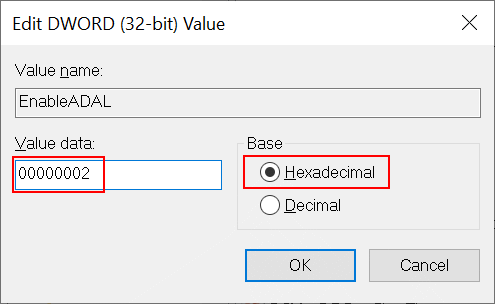
6. Wenn die Schlüssel ist nicht da, dann musst du erstelle eine neue Schlüssel. Erstellen Sie einen neuen Schlüssel mit Schritte 7 – 9.
7. Rechtsklick auf einem leeren Bereich auf der rechten Seite des Editor, geh rüber Neu und dann wähle DWORD(32-bit) Wert.
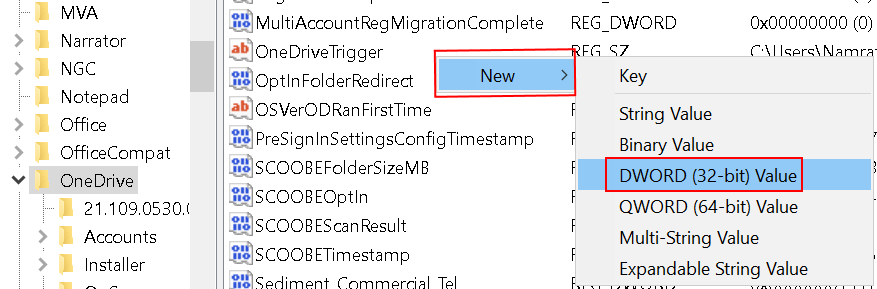
8. Name der schlüssel wie ADAL. aktivieren. Rechtsklick auf der neuer Schlüssel und wählen Sie Ändern aus dem Kontextmenü wie in 4 und 5 oben gezeigt.
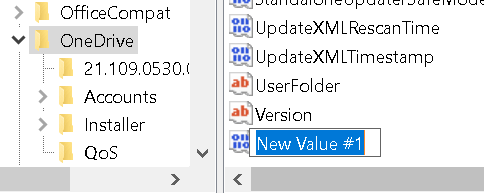
9. Wenn sich ein Pop öffnet, um DWORD bearbeiten (32 Bit), geben Sie den Wert ein 00000002 in dem Messwert Feld mit Hexadezimale Basis ausgewählt und dann auf klicken OK.
10. Ausgang die Registrierung und neu starten dein System. Prüfen Sie, ob die 0x8004deb4 Ein Drive-Anmeldefehler wurde behoben.
Sobald der Schlüssel aktiviert ist, wird er aktiviert ADAL- oder Active Directory-Authentifizierungsbibliothek. Dies bedeutet, dass OneDrive automatisch das Konto verwendet, mit dem Sie angemeldet sind (Arbeits- oder Schulkonto), um sich bei OneDrive anzumelden.
Notiz:
Nachdem ein Fix dafür veröffentlicht wurde, muss diese Problemumgehung in der Registrierung entfernt werden, oder die Authentifizierungserfahrung kann beeinträchtigt werden. Der Registrierungswert darf nicht als langfristige Lösung verwendet werden.
Danke fürs Lesen.
Wir hoffen, dass dieser Artikel zur Lösung Ihres Problems beigetragen hat. Kommentieren Sie und lassen Sie uns wissen, ob es für Sie funktioniert hat.


